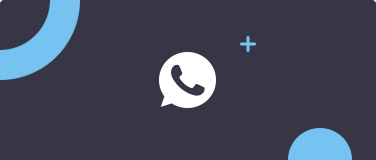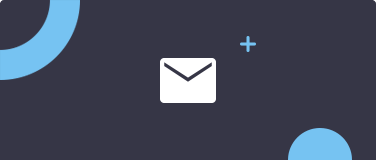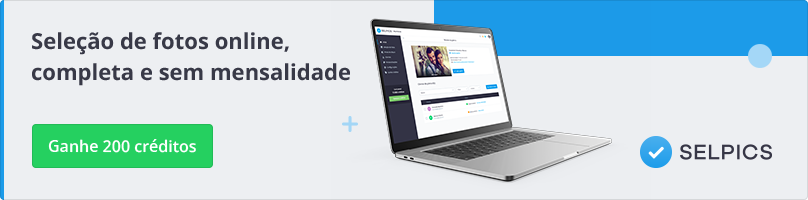Home > Selpics > Geral > Congelamento de materiais - Selpics
Congelamento de materiais – Selpics
Para continuar oferecendo a qualidade e preços acessíveis para todos os profissionais, o Selpics fez algumas mudanças importantes nos nossos processos.
📌 O que é o “Congelamento de Materiais”?
Antes de mais nada, vamos explicar de forma simples e clara: quando nos referimos a “materiais”, estamos falando das seleções de fotos e provas de álbuns que você envia para seus clientes.
📌 Por que o processo de congelamento foi criado?
No passado, o Selpics não tinha um limite de tempo para a permanência dos materiais no sistema. Isso levou muitos fotógrafos a manterem trabalhos antigos guardados, que não eram acessados há anos. E sabemos que, com a alta dos custos de armazenamento (principalmente com valores em dólares), precisamos otimizar essa prática para garantir que tudo continue funcionando bem para você!
📌 Como funciona o congelamento?
A partir de agora, todos os materiais terão um período de atividade de 365 dias a partir da data de criação. Ou seja, uma galeria criada em 1º de julho de 2023 será congelada somente em 1º de julho de 2024. 🗓️
📌 O que acontece quando o prazo se aproxima?
Antes de completar o prazo de um ano, o sistema notificará você tanto no painel quanto por e-mail, para que você possa escolher o que fazer com o material. E você terá duas opções:
- Excluir o material: Caso o trabalho já tenha sido finalizado e você não precise mais dele, basta excluir.
- Renovar o material: Se desejar manter o material ativo, você poderá renová-lo por mais 365 dias. Porém, os créditos relacionados a ele serão descontados novamente. Por exemplo, se uma galeria com 200 fotos for renovada, serão descontados 200 créditos do seu saldo.
📌 O que acontece depois de 30 dias?
Caso o material esteja congelado por 30 dias sem qualquer ação (exclusão ou renovação), ele será excluído automaticamente do nosso banco de dados. 🗑️
📌 Como ficar por dentro?
Fique tranquilo! Você será mantido informado com notificações semanais. Toda segunda-feira, enviamos um e-mail para que você saiba a quantidade de materiais congelados. Além disso, você pode acessar o painel do Selpics a qualquer momento para visualizar o status de seus materiais nas listagens de seleção de fotos e provas de álbuns.
Com essas mudanças, queremos garantir um sistema mais eficiente, seguro e que continue entregando o melhor para todos os fotógrafos! Se tiver alguma dúvida, não hesite em nos procurar! 😄
Se tiver alguma dúvida, clique aqui para abrir uma solicitação. Teremos prazer em ajudá-lo!
Um abraço,
Equipe YouFocus 🚀
Fazendo download de todas as fotos da galeria – Selpics
⚠️ IMPORTANTE: As fotos baixadas são as mesmas de amostra da galeria. Ou seja, se as imagens tiverem marca d’água, o download também virá com a marca, não sendo possível removê-la.
Para baixar todas as fotos de uma galeria, siga esses passos:
1. No seu painel, acesse a opção “Seleção de fotos” e clique na galeria desejada para abrir a página de “Resumo da galeria” (clicando no nome da galeria para abri-la).
2. Na tela seguinte, passe o mouse sobre o campo ao lado do botão “Editar galeria” e clique no ícone com 3 pontinhos que aparecerá no canto direito embaixo.
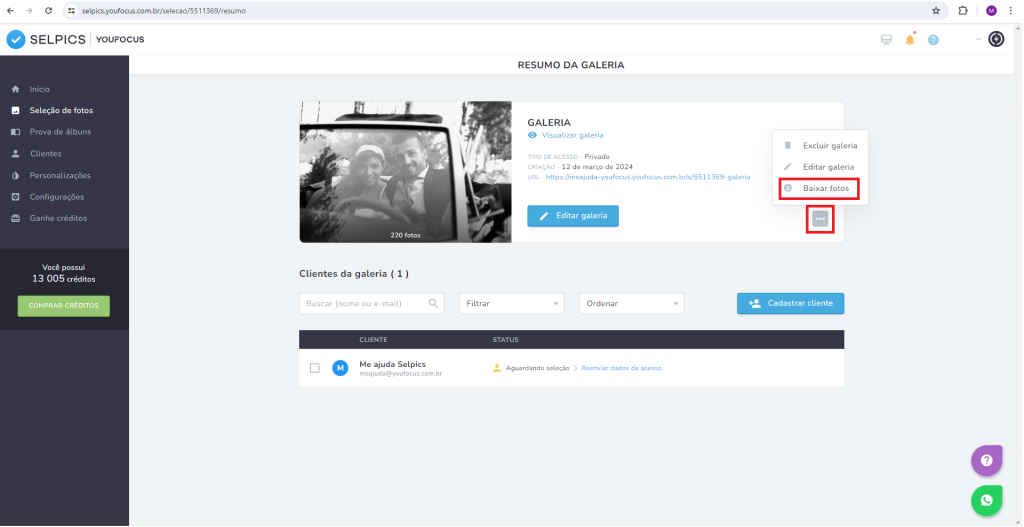
3. Selecione a opção “Baixar fotos” e depois clique em “Confirmar”.
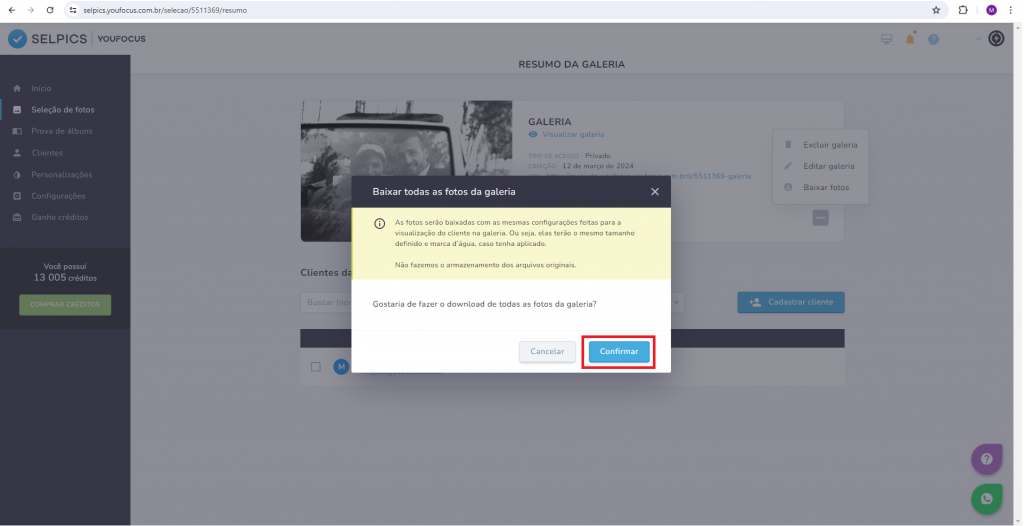
Prontinho! As fotos serão baixadas automaticamente para o seu computador em uma pasta no formato ZIP.
❌ OBS: Caso o download das imagens trave, você pode fazer um teste em outro navegador.
Se tiver alguma dúvida, clique aqui para abrir uma solicitação. Teremos prazer em ajudá-lo!
Um abraço,
Equipe YouFocus 🚀
Configurando sua URL Personalizada – Selpics
A URL personalizada é o endereço web exclusivo que você pode configurar para deixar o link da sua galeria com a identidade do seu estúdio ou nome profissional. Essa personalização facilita o acesso e torna a apresentação do seu trabalho ainda mais profissional.
📌 Como configurar sua URL personalizada:
– Acesse seu painel e clique no menu “Configurações”.
– Selecione a opção “URL Personalizada”.
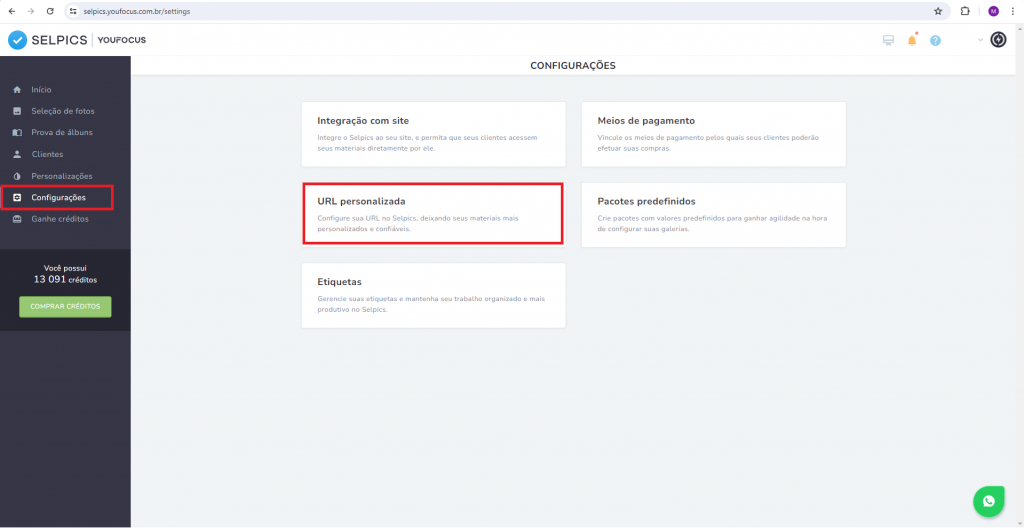
– Digite o texto desejado, como seu nome profissional ou o nome do seu estúdio.
⚠️ Atenção! Para garantir que sua URL funcione corretamente, evite espaços, traços ou caracteres especiais.
– Clique em “Salvar” para finalizar a configuração.
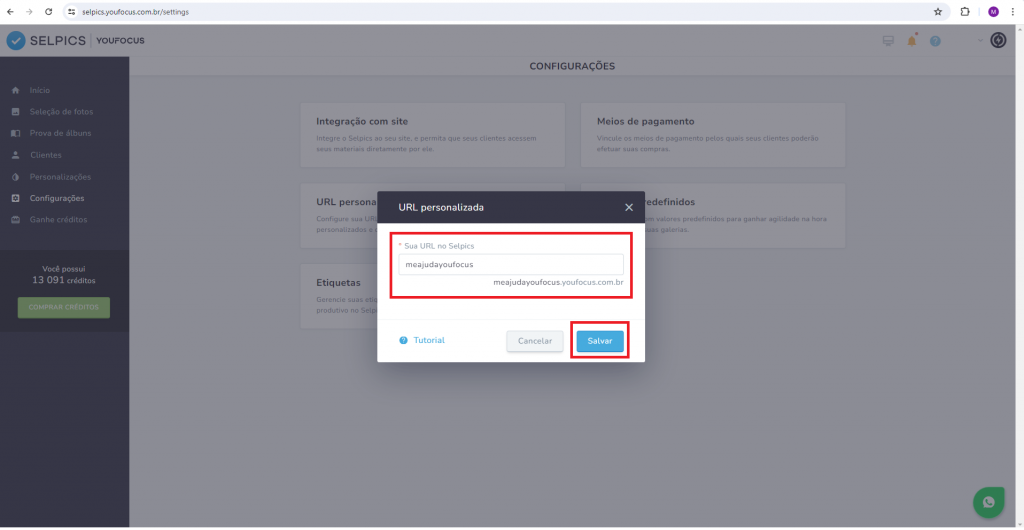
✅ Pronto! Sua URL personalizada está configurada e pronta para ser usada!
Se tiver alguma dúvida, clique aqui para abrir uma solicitação. Teremos prazer em ajudá-lo!
Um abraço,
Equipe YouFocus 🚀
Integrando o Selpics em sites
Para integrar o seu site com o Selpics é muito fácil. Clique aqui para ser direcionado a tela de integração ou siga o caminho abaixo:
📌 Como configurar a integração:
– Acesse seu painel do Selpics e vá até “Configurações” → “Integração com site”.
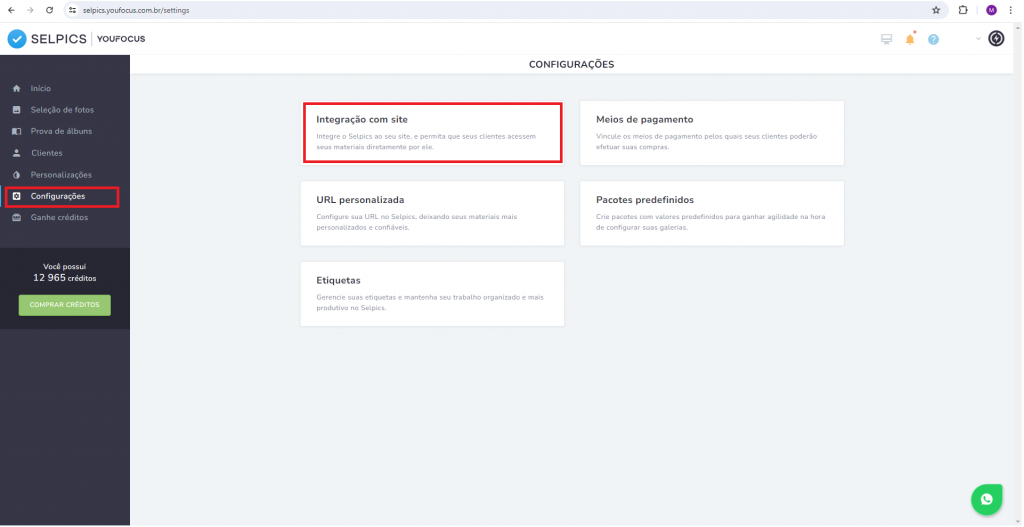
– Escolha entre dois tipos de integração:
🔒 Particular – Permite criar no menu do seu site uma opção como “Área de Login”. Quando o cliente clicar, será redirecionado diretamente para a tela de login do Selpics.
🌎 Pública – Ideal para exibir uma seção como “Minhas Galerias”. Ao clicar, o cliente será direcionado para uma página contendo todas as suas galerias públicas disponíveis.
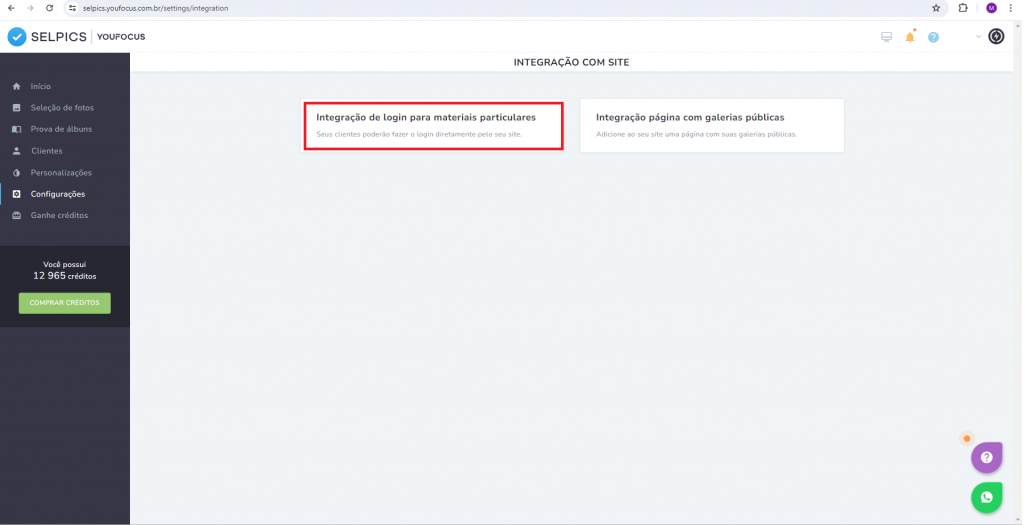
– Escolha o tipo de integração:
✅ Integração Simples – Redireciona o cliente para a plataforma Selpics.
✅ Integração com HTML – Mantém a URL do seu site visível, criando a sensação de que o cliente continua navegando dentro do seu próprio site.

⚠️ Importante!
A tecnologia de integração via Iframe foi removida do nosso sistema, pois os navegadores tendem a descontinuá-la.
➡️ A melhor alternativa é pegar a URL na tela de integração do Selpics e inserir um botão/menu no seu site que direcione o cliente para o link de login.
Muito simples, né? Agora você pode oferecer uma experiência ainda mais profissional para seus clientes!
Se tiver alguma dúvida, clique aqui para abrir uma solicitação. Teremos prazer em ajudá-lo!
Um abraço,
Equipe YouFocus 🚀
Como resgatar pontos do cartão fidelidade – Selpics
✅ No Selpics, cada pacote adquirido pelo fotógrafo acumula uma pontuação diferente.

📌 Como funciona o resgate de pontos?
– Ao completar o cartão de pontos, você receberá uma notificação no canto superior direito do seu painel.
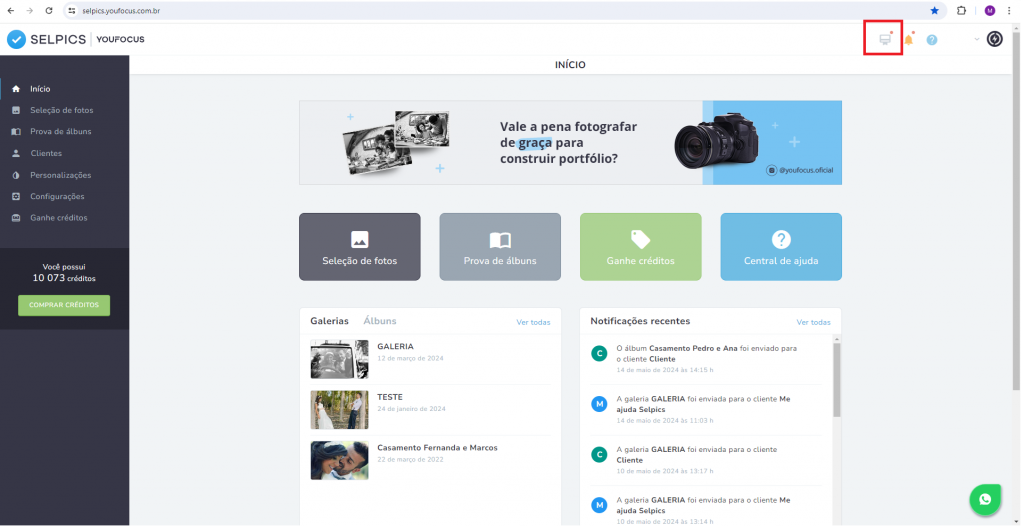
– Clique no ícone da notificação para ser redirecionado à página de resgate.
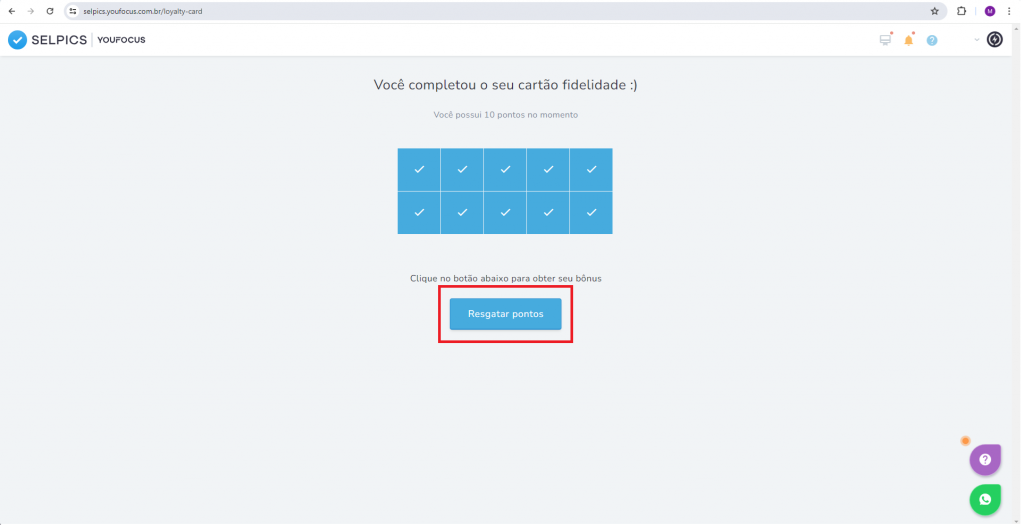
– Pressione o botão “Resgatar pontos” e os créditos serão adicionados automaticamente à sua conta.
💡 Aproveite seus créditos e continue criando galerias incríveis!
Se tiver alguma dúvida, clique aqui para abrir uma solicitação. Teremos prazer em ajudá-lo!
Um abraço,
Equipe YouFocus 🚀
Indique o Selpics e ganhe créditos!
Você pode ganhar créditos indicando o Selpics para seus colegas fotógrafos. Para cada colega que concluir o cadastro você recebe 200 créditos de bônus.
📌 Como indicar?
– Acesse seu painel do Selpics e clique no menu “Ganhe créditos”.
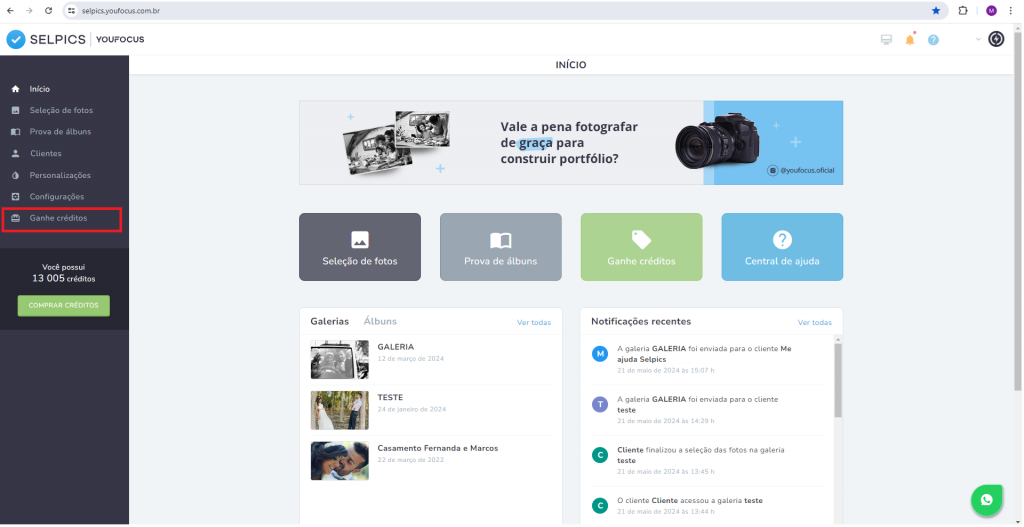
– Escolha uma das 4 formas de indicação:
🔹 E-mail – A forma mais eficaz! Seu colega recebe o convite diretamente na caixa de entrada.
🔹 Copiar link – Um link de indicação exclusivo será gerado para compartilhar em blogs, vídeos no YouTube, etc.
🔹 Redes Sociais (Facebook/Twitter) – Compartilhe o link e ganhe créditos quando um seguidor se cadastrar.
🔹 WhatsApp – Envie o link diretamente para os contatos que você escolher.
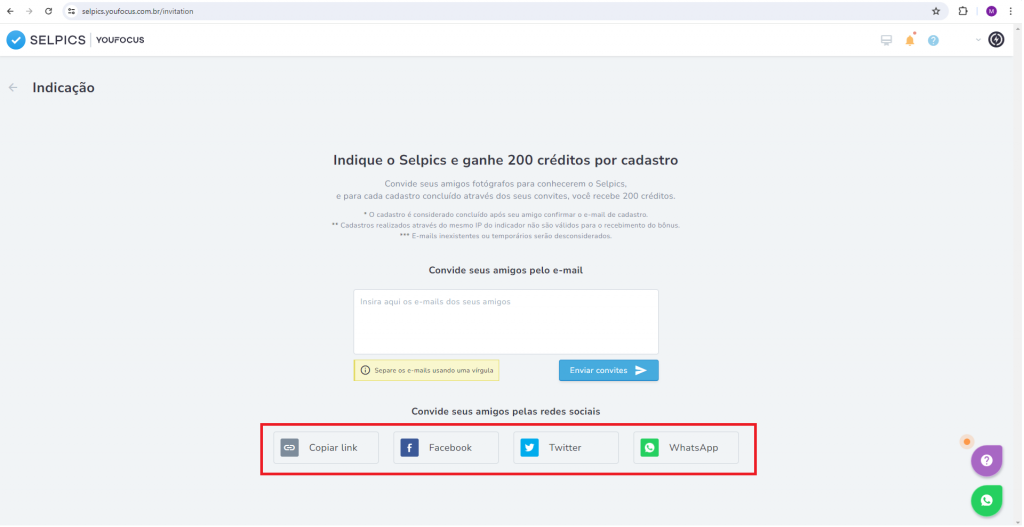
⚠️ Regras de Indicação:
✔ O bônus é concedido após a confirmação do e-mail de cadastro do indicado.
✔ Cadastros feitos no mesmo IP do indicador não são válidos.
✔ E-mails temporários ou inexistentes serão desconsiderados.
Se tiver alguma dúvida, clique aqui para abrir uma solicitação. Teremos prazer em ajudá-lo!
Um abraço,
Equipe YouFocus 🚀
Meu cliente pode fazer o download das imagens? – Selpics
⚠️ Como a finalidade do Selpics é seleção de fotos, sugerimos que a opção de download não seja usada para entregar as fotos.
⚠️ As fotos baixadas serão essas amostras da galeria, ou seja, elas não irão em alta resolução e estarão com a marca, caso tenha optado por carregar com ela.
📌 Caso ainda assim queira permitir que seu cliente faça o download das imagens, basta habilitar a opção “permitir download”, na etapa 1 (ajustes).
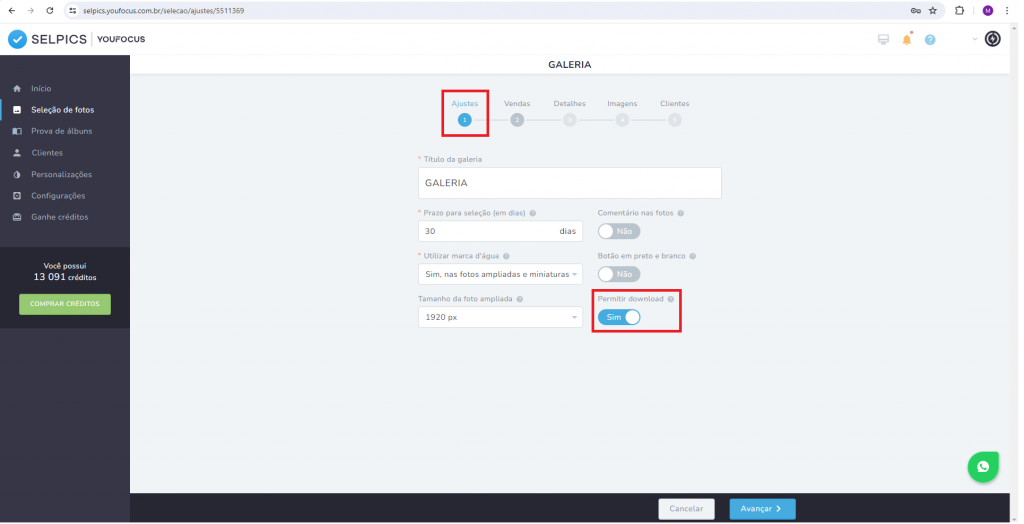
⚠️ Lembrando que ele conseguirá fazer o download de qualquer imagem da galeria, não apenas aquelas que selecionar.
Se tiver alguma dúvida, clique aqui para abrir uma solicitação. Teremos prazer em ajudá-lo!
Um abraço,
Equipe YouFocus 🚀
Como adicionar mais fotos em uma galeria que já foi enviada? – Selpics
📌 Para adicionar novas fotos a uma galeria já criada, siga os passos abaixo:
- Em seu painel, clique em “Seleção de fotos” e selecione a galeria que deseja alterar.
- Em seguida, clique em “Editar galeria”.
- Na 4ª etapa (Imagens), ao passar o mouse sobre a pasta desejada, aparecerá a opção “Carregar fotos”. Clique nela.
- Depois, clique novamente em “Carregar fotos” para enviar as novas imagens do seu computador.
- Finalize clicando em “Salvar fotos”.
✅ Prontinho! As novas fotos foram adicionadas com sucesso à galeria.
📌 Essas fotos são atualizadas automaticamente para seu cliente na mesma hora.
Se tiver alguma dúvida, clique aqui para abrir uma solicitação. Teremos prazer em ajudá-lo!
Um abraço,
Equipe YouFocus 🚀
Definindo quais pastas meu cliente terá acesso – Selpics
📌 Se você possui uma galeria com várias pastas, mas deseja que seu cliente tenha acesso apenas a uma (ou algumas), siga os passos abaixo:
✔ Acesse o menu “Seleção de fotos” em seu painel e selecione a galeria desejada.
- Na etapa 5 (Clientes), cadastre um novo cliente ou selecione um cliente já cadastrado.
- Ao prosseguir, será exibida a janela de envio dos dados de acesso.
- Nessa tela, clique em “Pastas do cliente”, localizada no canto inferior esquerdo.
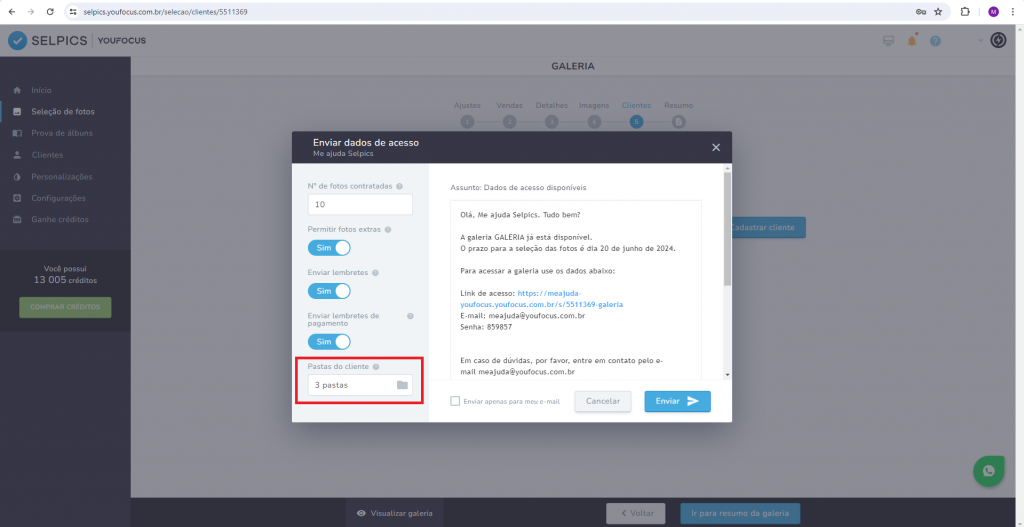
- Marque apenas as pastas que o cliente poderá visualizar e clique em “Ok”.
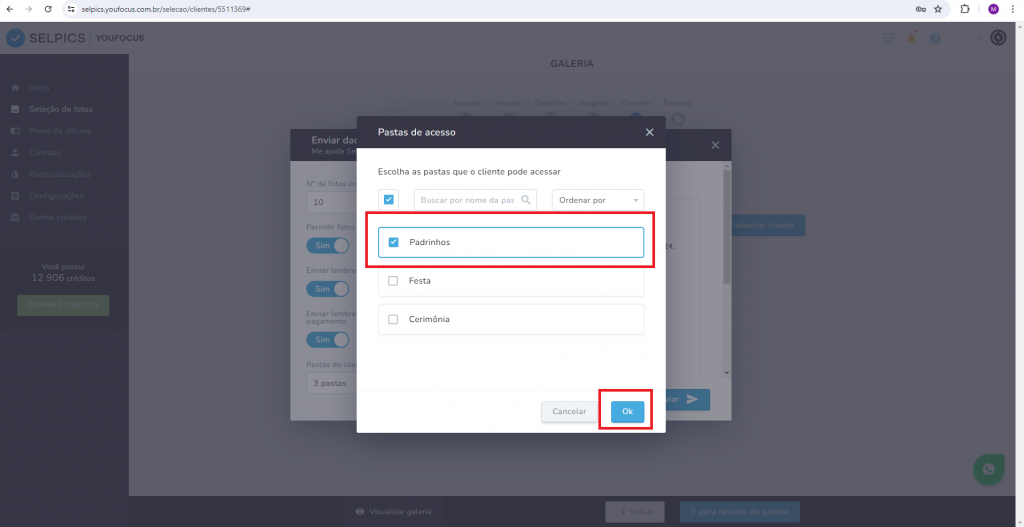
✅ Após essa configuração, envie os dados de acesso normalmente.
🛠️ Dica: essa configuração pode ser alterada a qualquer momento, caso você deseje liberar ou restringir outras pastas futuramente.
Se tiver alguma dúvida, clique aqui para abrir uma solicitação. Teremos prazer em ajudá-lo!
Um abraço,
Equipe YouFocus 🚀
Como alterar a opção de permitir download – Selpics
📌 IMPORTANTE:
A opção de download não é recomendada para a entrega final das fotos, pois:
- As imagens não são disponibilizadas em alta resolução;
- Se tiverem sido carregadas com marca d’água, o download também será com a marca;
- Não é possível baixar todas as fotos de uma vez — o download precisa ser feito individualmente.
✅ Como ativar o download para o cliente:
Na etapa 1 da criação da galeria, ative a opção “Permitir download” marcando como “Sim”.
🔄 Esta configuração pode ser alterada a qualquer momento, mesmo após a criação da galeria.
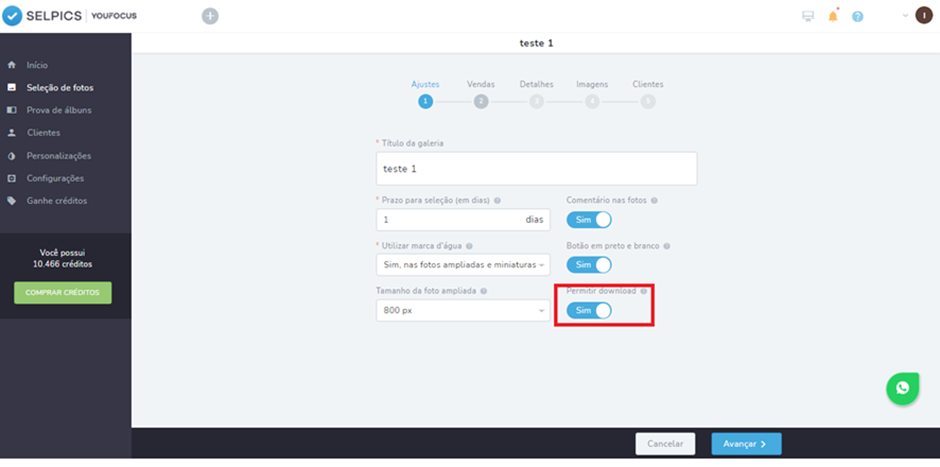
Se tiver alguma dúvida, clique aqui para abrir uma solicitação. Teremos prazer em ajudá-lo!
Um abraço,
Equipe YouFocus 🚀